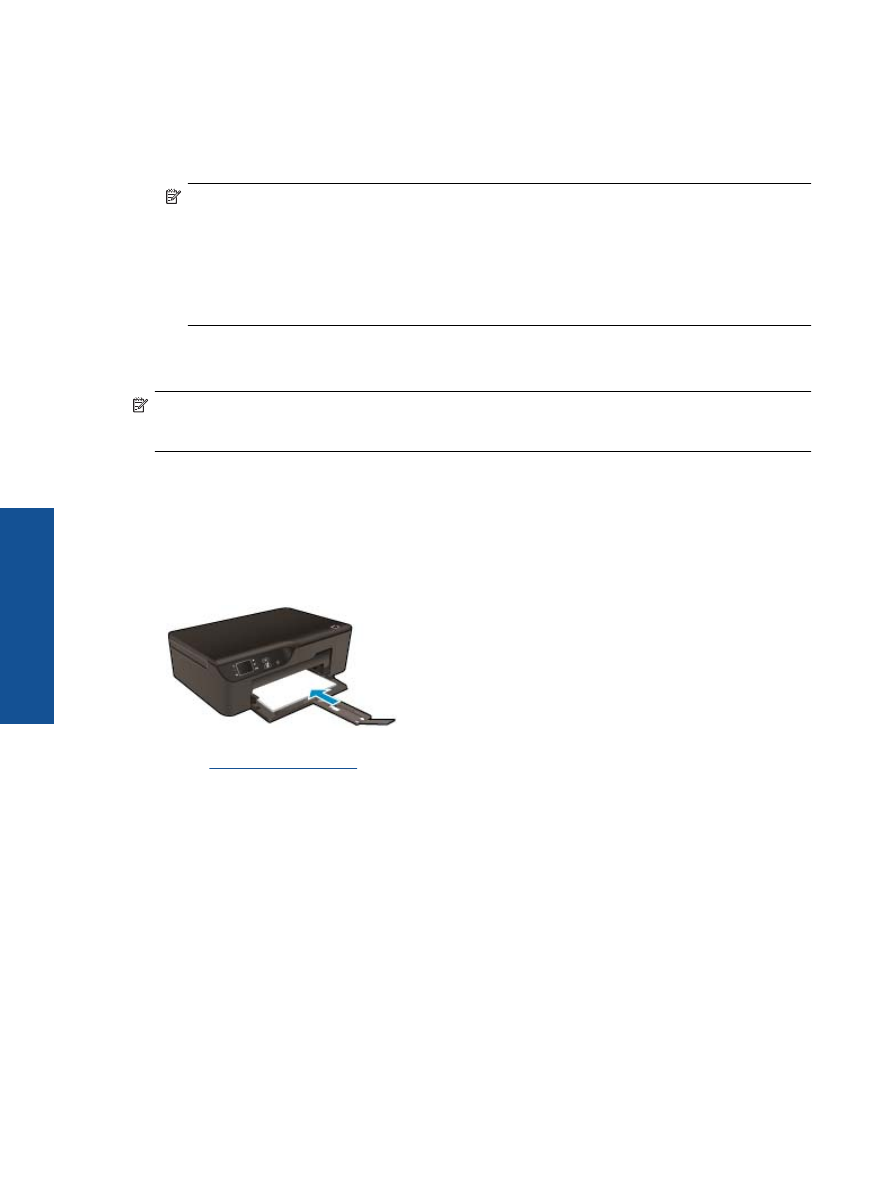
документи
За
да
печатате
от
софтуерно
приложение
1.
Уверете
се
,
че
тавата
за
хартия
е
отворена
.
2.
Уверете
се
,
че
в
тавата
за
хартия
има
поставена
хартия
.
Вижте
Поставяне
на
носители
за
допълнителна
информация
.
3.
От
софтуерното
приложение
щракнете
върху
бутона
(
Печат
).
4.
Уверете
се
,
че
е
избран
правилният
принтер
.
5.
Щракнете
върху
бутона
,
който
отваря
диалоговия
прозорец
Properties
(
Свойства
).
В
зависимост
от
вашата
приложна
програма
,
този
бутон
може
да
се
нарича
Properties
(
Свойства
),
Options
(
Опции
),
Printer Setup
(
Настройка
на
принтер
),
Printer
(
Принтер
)
или
Preferences
(
Предпочитания
).
6.
Изберете
подходящите
опции
.
•
В
раздела
Layout
(
Оформление
)
изберете
ориентация
Portrait
(
Портрет
)
или
Landscape
(
Пейзаж
).
•
В
раздела
Paper/Quality
(
Хартия
/
качество
)
изберете
подходящия
тип
хартия
и
качество
на
печата
от
падащия
списък
Media
(
Носители
).
7.
Щракнете
върху
бутона
OK
,
за
да
затворите
диалоговия
прозорец
Properties
(
Свойства
).
8.
Щракнете
върху
(
Печат
)
или
бутона
OK
,
за
да
започнете
да
печатате
.
Глава
3
10
Печат
Печат
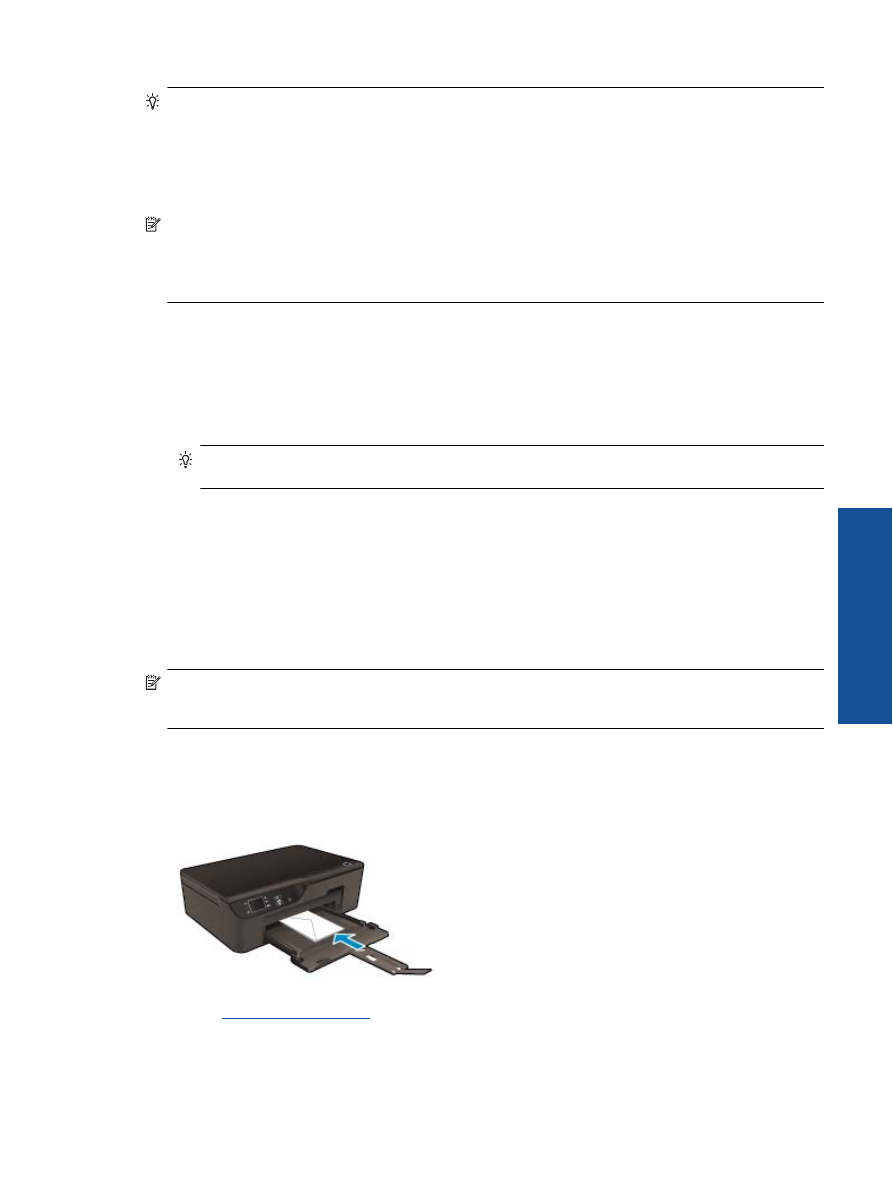
Съвет
Можете
да
отпечатвате
вашите
документи
на
двете
страни
на
хартията
,
а
не
само
на
едната
.
В
раздела
Layout
(
Оформление
)
изберете
Flip on Long Edge
(
Обръщане
по
дългия
край
)
или
Flip on
Short Edge
(
Обръщане
по
късия
край
)
от
падащото
меню
Print on Both Sides
(
Печат
от
двете
страни
)
Щракнете
върху
OK
,
за
да
започнете
да
печатате
.
След
като
една
страница
от
документа
е
отпечатана
,
ще
получите
съобщение
да
изчакате
няколко
секунди
.
След
това
принтерът
автоматично
ще
зареди
хартията
обратно
,
за
да
се
печата
върху
другата
страна
.
Не
трябва
ръчно
да
зареждате
повторно
хартията
или
да
правите
някакви
действия
.
Забележка
Ако
документите
,
които
печатате
,
не
са
подравнени
вътре
в
границите
на
хартията
,
уверете
се
дали
сте
избрали
правилния
език
и
регион
.
На
дисплея
на
принтера
изберете
Settings
(
Настройки
),
след
което
изберете
Preferences
(
Предпочитания
).
Изберете
вашия
език
и
след
това
регион
от
предложените
опции
.
Правилните
настройки
на
Language/Region (
Език
/
Регион
)
гарантират
,
че
принтерът
ще
има
подходящи
настройки
по
подразбиране
за
размера
на
хартията
.
Печат
на
бързи
формуляри
Използвайте
Quick Forms
(
Бързи
формуляри
),
за
да
отпечатвате
бързи
формуляри
,
календари
и
игри
.